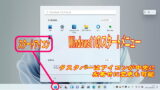ウィジェットはスマホのようにホーム画面の一部にリアルタイム情報を表示するなどの機能です。
スタートメニューでウィジェットが表示されていていたのが独立し、タスクバーから必要に応じて開くことができます。
タスクバーのアイコン類は設定によって消したり増やしたりできます。
Windows 11のウィジェット機能
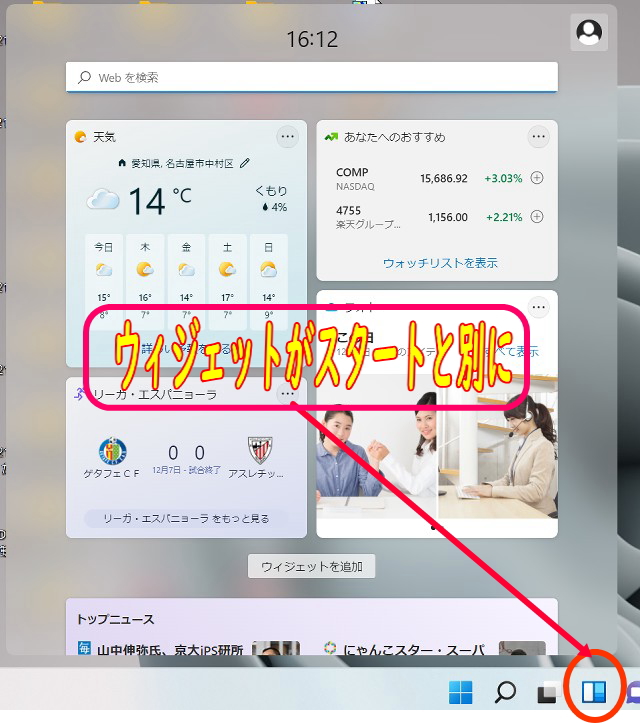
Windows 11のウィジェット機能についてはタスクバーの専用アイコンをクリックして表示することができます。
ウィジェットアイコンをクリックすると画面の半分ほどを占有するウィジェットが表示されます。
Windows11ウィジェットの設定/削除で非表示
Windows 11ウィジェットその他のオプション
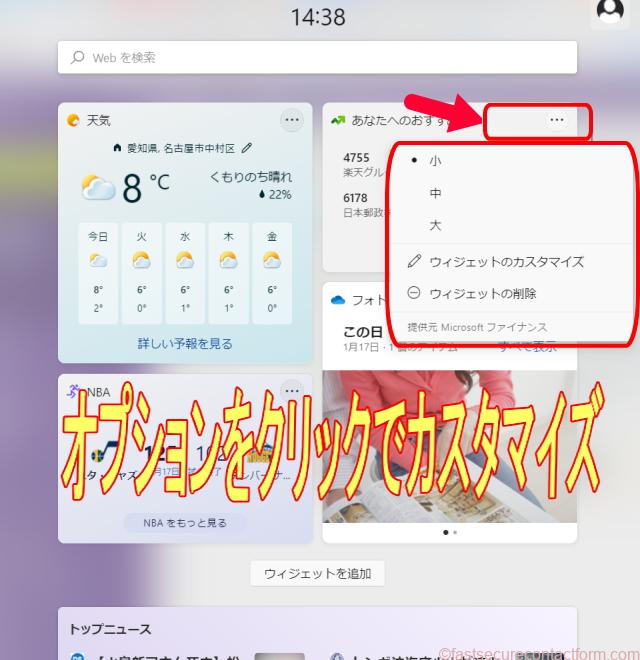
ウィジェットを表示して、個別のタイルの右上にある「その他のオプション(・・・)」をクリックするとオプションをクリックすると、大きさの変更、カスタマイズ、ウィジェットの削除が行えます。
必要のないウィジェットについては削除することによって非表示にすることができます。
Windows 11ウィジェットの追加
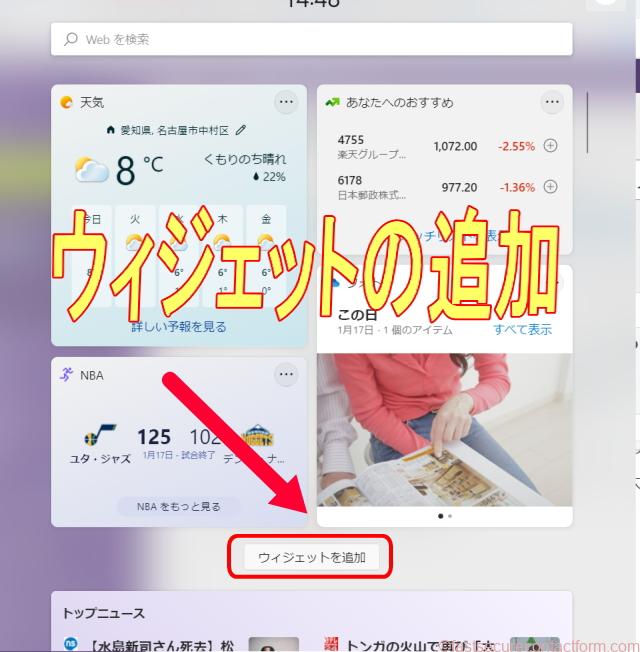
Windows 11のウィジェットを追加する場合は、ウィジェットを表示して中央部にある「ウィジェットを追加」をクリックします。
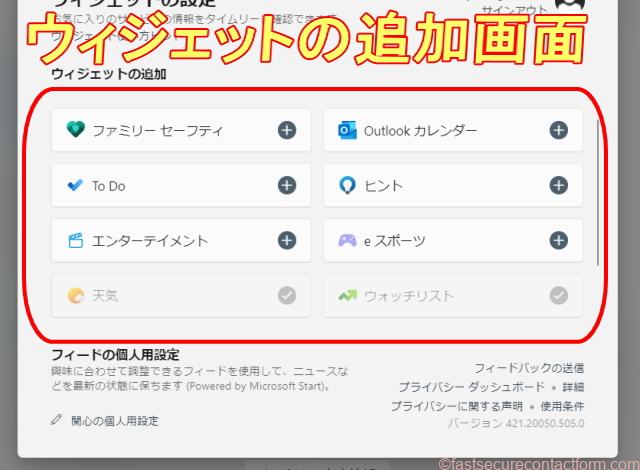
Windows 11のウィジェット追加設定画面で必要に応じてウィジェットの表示を変更することができます。
一旦非表示にして削除したウィジェットについてもこの画面で再度表示することができます。
Windows11タスクバーからウィジェットを削除/非表示
Windows11からウィジェットは、タスクバーにアイコンが表示されています。
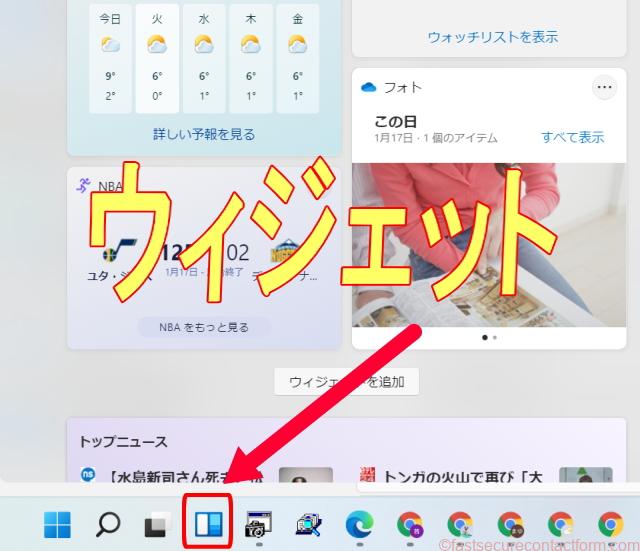
そもそもウィジェットは使わないという場合については、タスクバーからウィジェットアイコンを削除することができます。
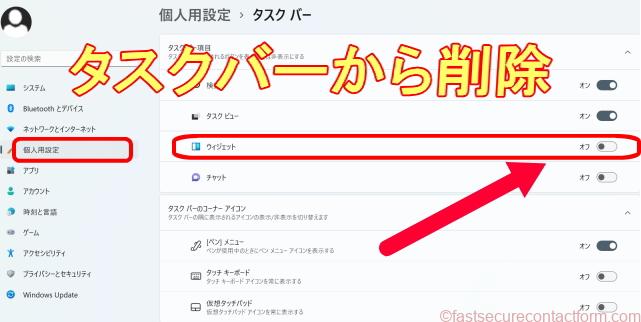
Windows 11の設定から個人設定に入りウィジェットのオンオフのところをオフにすればタスクバーからアイコンは非表示になります。
Windows11 ウィジェット 設定/無効/ニュース非表示などカスタマイズ方法まとめ
Windows 11のウィジェットは素早く情報をお知りたい場合には便利な機能です。
しかし、作業や仕事に集中したい時などにはいちいち余分な情報が目にとまりうっとうしい場合もあります。
Windows 11のウィジェットについて設定からカスタマイズの方法についてまとめてみました。
どうぞご参考までにお役立てください。